什么是磁盘碎片?
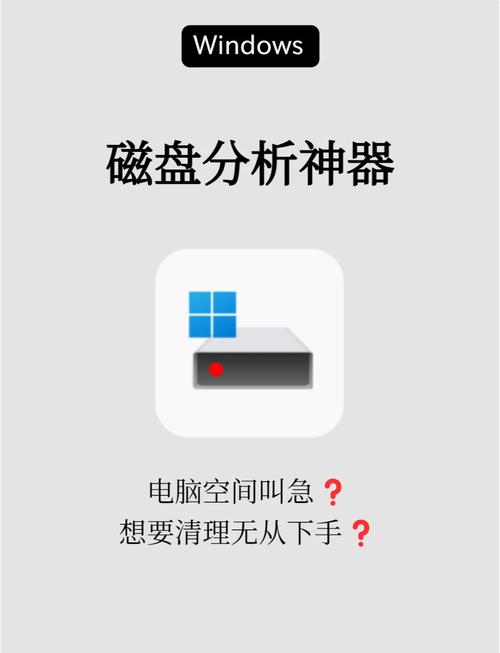
磁盘碎片是指文件在存储时被分散保存在磁盘的不同位置,而不是连续存储。当文件被频繁修改、删除或添加时,操作系统会将文件分成多个部分存储在磁盘的不同位置,这就形成了碎片。随着时间推移,碎片会越来越多,导致读取文件时需要更多时间在磁盘不同位置寻找数据。
为什么要进行碎片整理?
提升系统性能
碎片整理可以显著提高磁盘读写速度。当文件连续存储时,磁头不需要频繁移动,读取效率可提升20%-40%。对于机械硬盘(HDD)用户这种性能提升尤为明显。
延长硬盘寿命
频繁的磁头移动会增加硬盘机械部件的磨损。通过碎片整理减少磁头移动,可以有效延长硬盘使用寿命。
优化存储空间
碎片整理还能合并磁盘上的空闲空间,为后续文件存储提供更大的连续空间,避免新文件也被碎片化。
如何进行碎片整理?
Windows系统自带了磁盘碎片整理工具,使用方法如下:
- 打开"此电脑",右键点击需要整理的磁盘
- 选择"属性"→"工具"→"优化"
- 选择磁盘后点击"优化"按钮
- 等待整理完成(时间取决于磁盘大小和碎片程度)
对于固态硬盘(SSD)用户,Windows会自动识别并禁用碎片整理功能,因为SSD不需要也不适合进行传统意义上的碎片整理。
高级碎片整理技巧
定期整理计划
建议每月进行一次碎片整理,对于频繁修改文件的用户可以设置为每周。Windows系统可以设置自动整理计划。
使用专业工具
除了系统自带工具,还可以使用Defraggler、Auslogics Disk Defrag等第三方软件,它们通常提供更详细的碎片分析和更快的整理速度。
整理前的准备
在进行碎片整理前,建议先删除不需要的文件,运行磁盘清理工具,并关闭所有其他程序,以获得最佳效果。
常见问题解答
Q: 固态硬盘需要碎片整理吗?
A: 不需要。固态硬盘的工作原理与机械硬盘不同,碎片对其性能影响很小,频繁整理反而会减少SSD寿命。
Q: 碎片整理需要多长时间?
A: 这取决于磁盘大小、碎片程度和计算机性能,通常需要30分钟到数小时不等。
Q: 碎片整理会影响正在运行的程序吗?
A: 可能会轻微影响系统响应速度,建议在计算机空闲时进行整理。
定期进行碎片整理是保持计算机高效运行的重要维护措施。通过了解碎片整理的原理和方法,您可以更好地优化系统性能,延长硬件使用寿命。记住,对于现代计算机系统,机械硬盘和固态硬盘需要不同的维护策略,合理使用碎片整理工具才能获得最佳效果。


